Mouseflowに新機能が追加されました!
レコーディングの任意の位置にコメントを付けることができるようになりました。
レコーディングを再生していて気付いたことをコメントとして付加することにより、分析チームのメンバーと、バグや各セグメント別の特徴などを共有することができます。
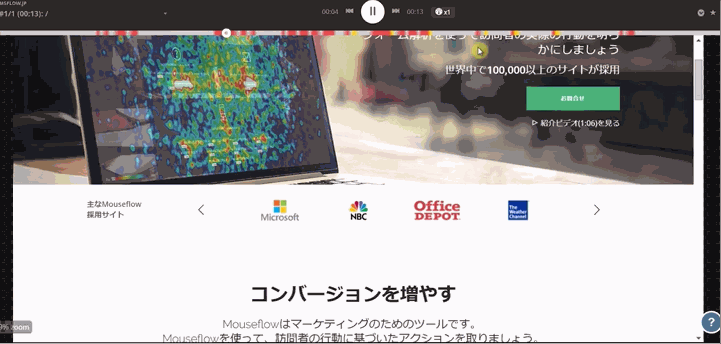
レコーディングにコメントを付けるには、画面右上の三本線のメニューボタンをクリックし、メニューから「Add Comment」を選択します。すると、コメントの入力画面が表示されます。 コメント入力画面は、レコーディングの再生中にキーボードの「C」ボタンを押して開くことも可能です。
コメント入力画面を開くと、再生されていたレコーディングが一時停止されますので、コメントを入力しましょう。 コメントを付けると、画面上部のシークバー上に、青い吹き出しマークがプロットされます。これにより、コメントを後から確認するユーザは、コメントの付いている重要な箇所のみレコーディングを閲覧することが可能です。
もしコメントの削除や編集をしたい場合には、その吹き出しマークにカーソルを合わせ、ボタンで操作を選択してください。
更に、コメントが付けられたレコーディングは、フィルタ機能によって抽出することも可能です。
レコーディング一覧の画面から漏斗マークをクリックしてフィルタを開き、「TAGS」の「CHOOSE TAG」の欄に「COMMENT」と入力して「APPLY」をクリックすると、コメントの付いたレコーディングが表示されます。

この機能を使えば、チーム内で情報の共有をスムースに行うことができますし、自分の備忘録としてちょっと気がついたことをコメントとして残しておくことができますね。
今回はMouseflowの新機能である「レコーディングへのコメント機能」をご紹介しました。
この記事は、以下のMouseflow公式サイトの記事を翻訳、加筆修正したものです。
Unveiling a New Feature: Annotate Recordings
